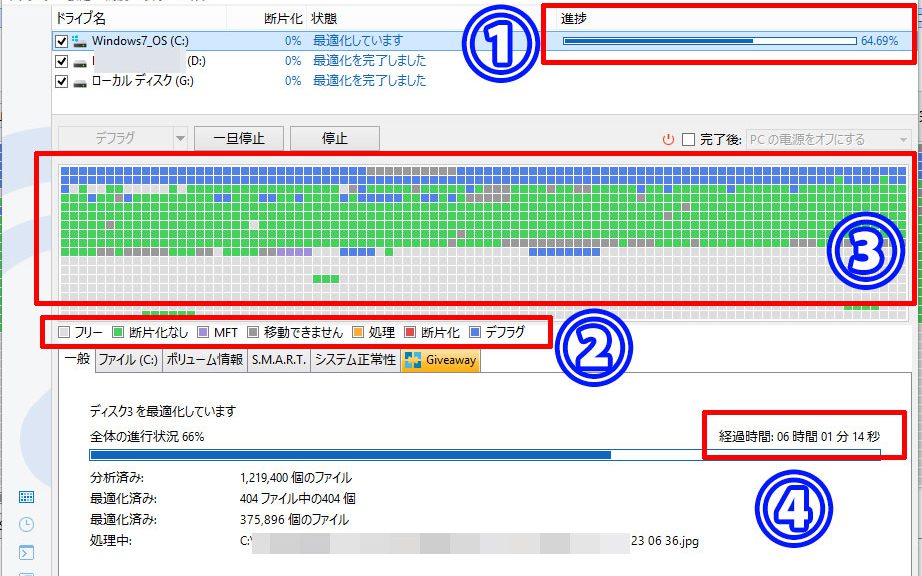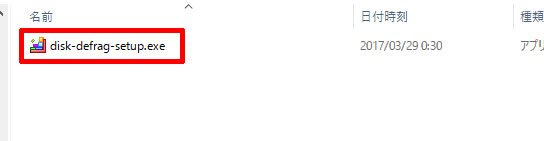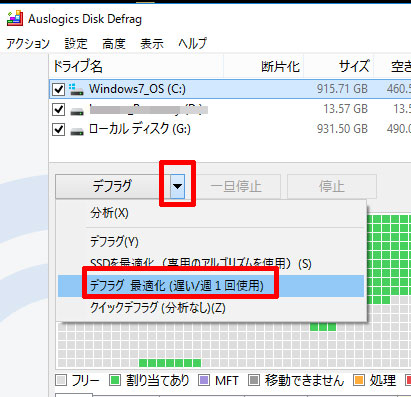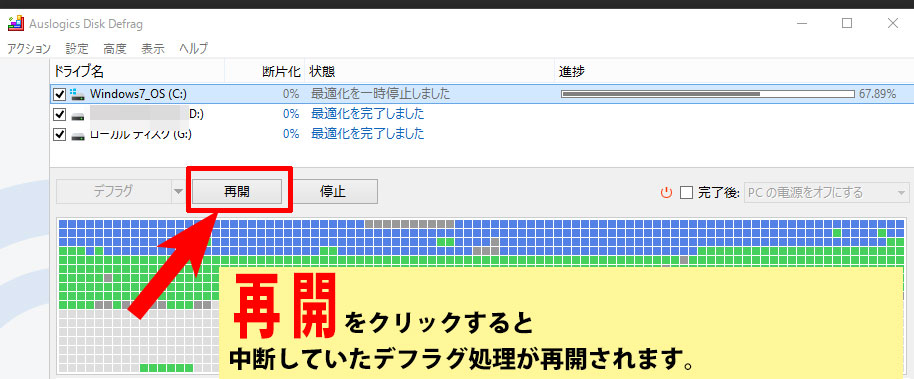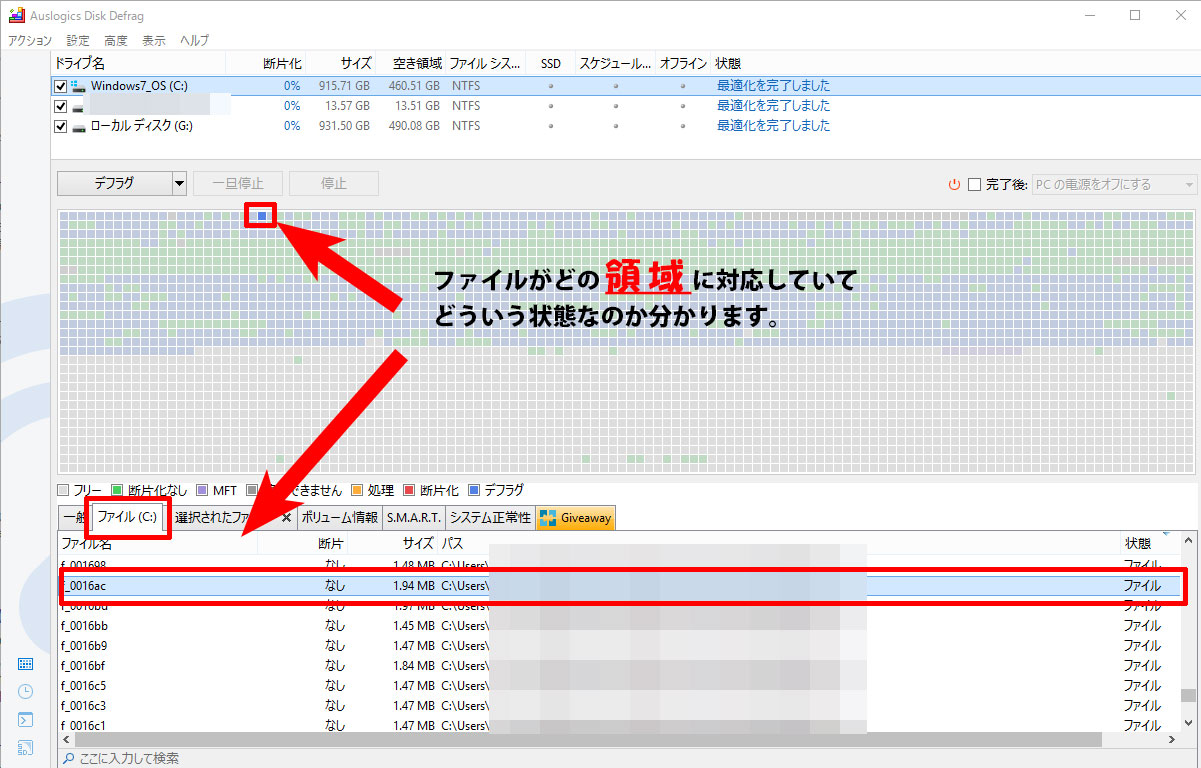PCを長く使っていると重たくなる原因の断片化
PCを購入してから2~3年も経過すると何かにつけてPCの動作がいちいち重たくなります。原因としてはハードディスクが断片化して、ファイルを参照する度に離れた領域を参照する必要が出てくる為にPCががむしゃらに重たくなります。この断片化したデータを整理してアクセスをスムーズに出来るにする事をデフラグと言います。断片化の事をデフラグメンテーションともいいます。デフラグをする為のソフトとしておすすめなのは、Auslogics Disk Defragというソフトです。Windows上の特定のファイルをマウスで選択しただけでPCがフリーズする様になった人は、断片化が進行していてまずいです。すぐにでもデフラグを行う事をお勧めします。
Auslogics Disk Defragについて
海外製の無料のデフラグツールです。無料の割に結構使えるソフトです。このページではAuslogics Disk Defragの基本的でかつ重要な部分を中心にまとめていきます。
Auslogics Disk Defragをインストールする
まだ、インストールしていない人は窓の社からダウンロードできます。
http://forest.watch.impress.co.jp/library/software/addefrag/
I-O DATA HDD ポータブルハードディスク 1TB USB3.0対応
窓の社にアクセスしたら、窓の社からダウンロードをクリックします。ダウンロードが始まります。
disk-defrag-setup.exe というファイルが現れます。
キックするとインストールが開始されます。
インストーラが起動すると
Disk Defragをインストールというダイアログが起動します。Auslogics Disk Defragは便利で優秀なフリーソフトなのですが、唯一の難点は余計なソフトBoostSpeedをこっそりインストールされてしまいます。そこでインストールを行う場合には
カスタムインストール(上級者向け)にチェックを入れます。
BoostSpeed をインストールし、PCを遅くする原因を発見し、修復しましょうのチェックを外します。
デスクトップにアイコンを作成 → チェック
インストール後にプログラムを起動 → チェック
にしたらインストールをクリックします。こうする事により余計なソフトがこっそりインストールされるのを防止する事が出来ます。
インストールが終了するとAuslogics Driver Updater を使用する
というダイアログ画面に切り替わります。
Auslogics Driver Updater をインストールして古くなったり不足しているドライバを検出するのチェックを外して、終了をクリックします。チェックが入ったままだとAuslogics Driver Updaterもインストールされてしまうので注意しましょう。
Auslogics Disk Defragはオーストラリアの会社が開発していますが、キングソフトの様にこっそり余計なソフトをインストールさせようとするところが嫌いです。
終了をクリックすると、最後にgive way clubというサイトが勝手に起動します。邪魔なので閉じてしまいましょう。英語で本当に閉じるのか?期限がありますよ~といったメッセージダイアログが出る場合もありますが、邪魔なので問答無用で閉じましょう。いちいちインストールしろ!アピールがウザイです。
デスクトップにショートカットが生成されているので起動します。起動したら▼をクリックしてその中から
デフラグ 最適化(遅い/週1回使用)
を選択します。これでハードディスクの分析が行われた後でデフラグが開始されます。デフラグ効果は抜群なのですが、かなり時間がかかります。寝る前などに走らせると良いでしょう。ただし、ハードディスクの容量が1TB(1000GB)程度もあれば、就寝中の8時間などでは終わらない事もあります。そんな場合には、何回かに分けてやると良いでしょう。1日目の夜間で終わらなかった場合には、翌朝一時停止し、2日目の夜に再開・・・といった具合です。
デフラグ(Y)やクイックデフラグ(分析なし)(Z)のデフラグは時間はそんなにかかりませんが効果が微妙です。
一旦停止をクリックして、再開する場合には再開ボタンをクリックします。
Auslogics Disk Defragの画面の解説
①デフラグの進行状況が%(パーセント)で表示されます。
②ハードディスクの状況が色分けされて表示されますが、その色の説明です。
- フリー
- 断片化なし
- MFT ※ Master File Table(マスターファイルテーブル)の略で NTFSファイルシステムの中核をなすデータ領域です。
- 移動できません
- 処理
- 断片化
- デフラグ
③デフラグ中のハードディスクの様子が色分けして表示されています。
④デフラグを開始してからの経過時間が表示されます。
デフラグは時間がかかるので後回しにしがちですが、定期的に行わないと、PCが重たくなるばかりかハードディスクの寿命が縮まってしまいます。週に1回程度の頻度でデフラグを行う事をおすすめします。
ファイルがどの領域に対応しているのか調べる
ファイル(C:)をクリックすると断片化したファイル一覧を確認する事が出来ます。一覧上のファイルパスをクリックすると、画面上部にフォーカスが自動であたり、どの領域に対応しているのかが分かります。
また、一般をクリックした状態で気になったマトリックス(マス目)をクリックするとその領域に対応しているファイルがどれなのか?を確認する事も出来ます。マニアックな人にしかはっきり言って役に立たない無駄な機能です。
Auslogics Disk Defragの総合評価
もし有料であったとしても金を出してでも買うであろう、なかなか優秀なソフトです。無料で使えるソフトの中では世界一ではないでしょうか。勝手に余計なソフトをインストールさせようとしなければパーフェクトです。